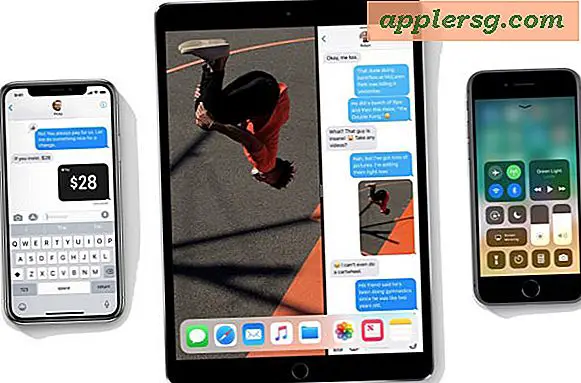कनवर्ट करते समय वाइडस्क्रीन वीडियो के ऊपर और नीचे ब्लैक बार कैसे जोड़ें
आमतौर पर, किसी वीडियो के ऊपर और नीचे काली पट्टियाँ इंगित करती हैं कि वीडियो में फ़िट होने के लिए स्क्रीन सही आकार का प्रारूप नहीं है। डिस्प्ले स्क्रीन की चौड़ाई भरता है, और काला क्षेत्र वह है जहां कोई वीडियो सिग्नल नहीं है। आप इस स्थान को भरने के लिए वीडियो परिवर्तित कर सकते हैं, लेकिन प्रक्रिया पूरी छवि को विकृत कर देती है। यदि आप एक वाइड-स्क्रीन वीडियो प्रारूप को समान रखते हैं, तो मानक आकार की स्क्रीन पर दिखाए जाने पर काली पट्टियाँ फिट हो जाएंगी। लेकिन अगर आप बार जोड़ना चाहते हैं ताकि वे चौड़ी स्क्रीन पर भी दिखें, तो आप वीडियो प्रारूप को परिवर्तित करके ऐसा कर सकते हैं।
चरण 1
Adobe Premier, Pinnacle या Vegas Pro जैसे वीडियो-संपादन प्रोग्राम खोलें। ये प्रोग्राम शक्तिशाली संपादन करने में सक्षम हैं, लेकिन वीडियो परिवर्तित करने के उद्देश्य को भी पूरा करते हैं।
चरण दो
"फ़ाइल" मेनू पर जाएं और अपनी वीडियो फ़ाइल ढूंढें और इसे प्रोग्राम में आयात करें। वीडियो टाइम लाइन में संपूर्ण वीडियो का चयन करें।
"सहेजें," "इस रूप में सहेजें" या "निर्यात" विकल्प पर क्लिक करें। DV वाइडस्क्रीन जैसे आउटपुट चुनें। यह आपके वीडियो को एक प्रारूप में सहेजता है जिसमें नीचे और ऊपर बार होते हैं। प्रीमियर जैसे कुछ प्रोग्राम में "आउटपुट" लेबल पर क्लिक करने के लिए एक टैब होता है ताकि आप देख सकें कि सहेजा गया वीडियो कैसा दिखता है। "सहेजें" या "निर्यात करें" पर क्लिक करें और यह या तो फ़ाइल को रूपांतरित करता है या कोई अन्य प्रोग्राम खोलता है जो इसे रूपांतरित करता है।